怎样在亿图图示中创建握手图形
1、打开亿图图示软件,进入其主界面中;
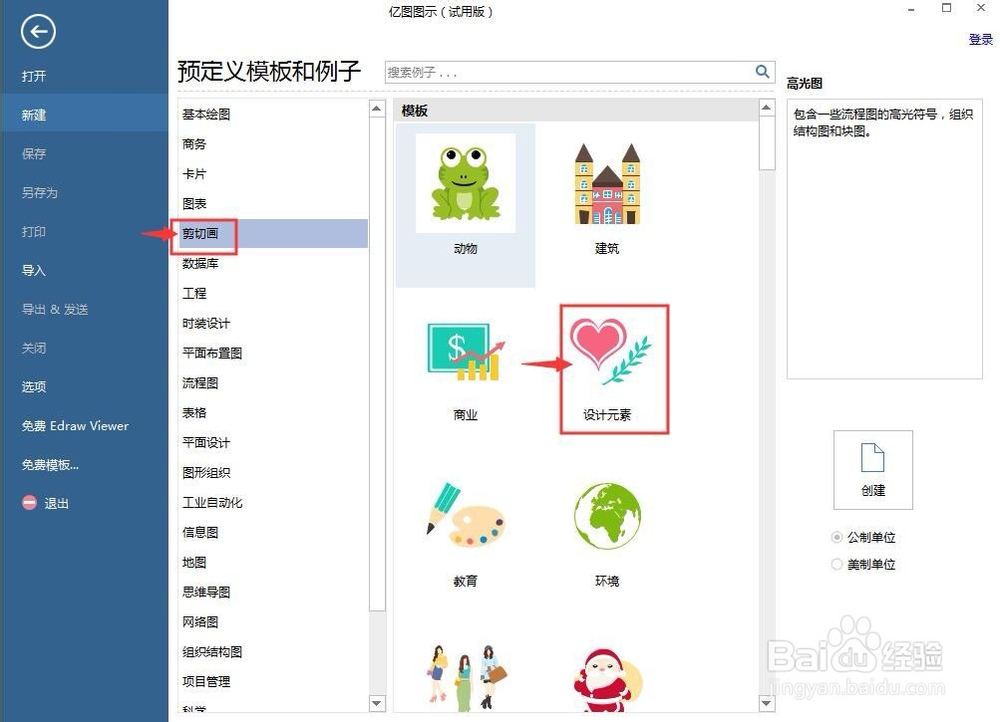
2、在剪切画类别中找到并双击设计元素;
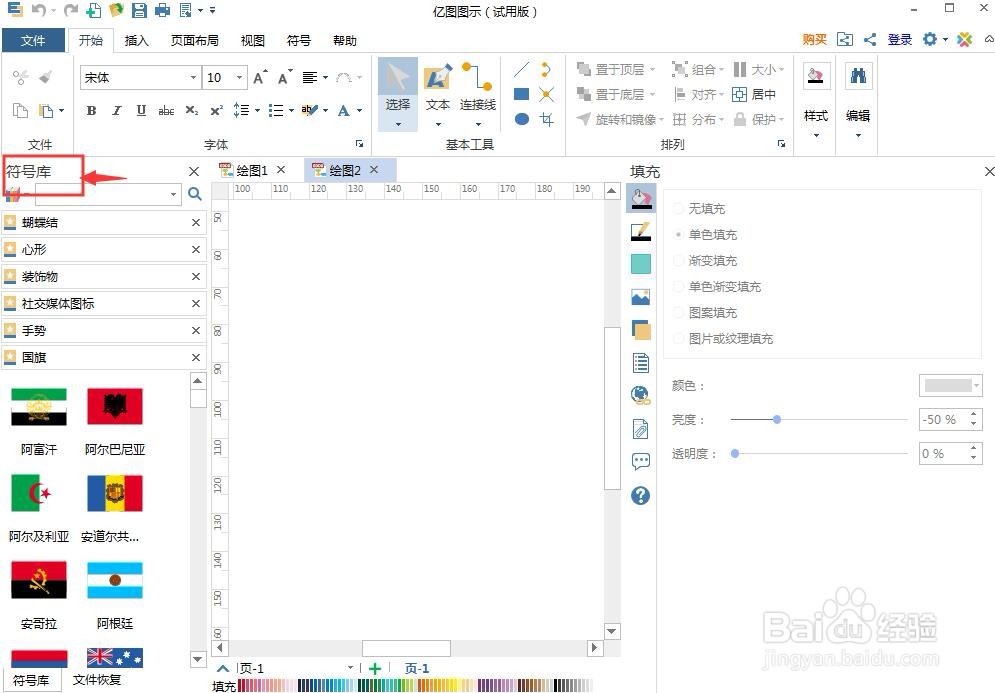
3、打开设计元素符号库,点击手势类别,找到并双击需要的握手图片;
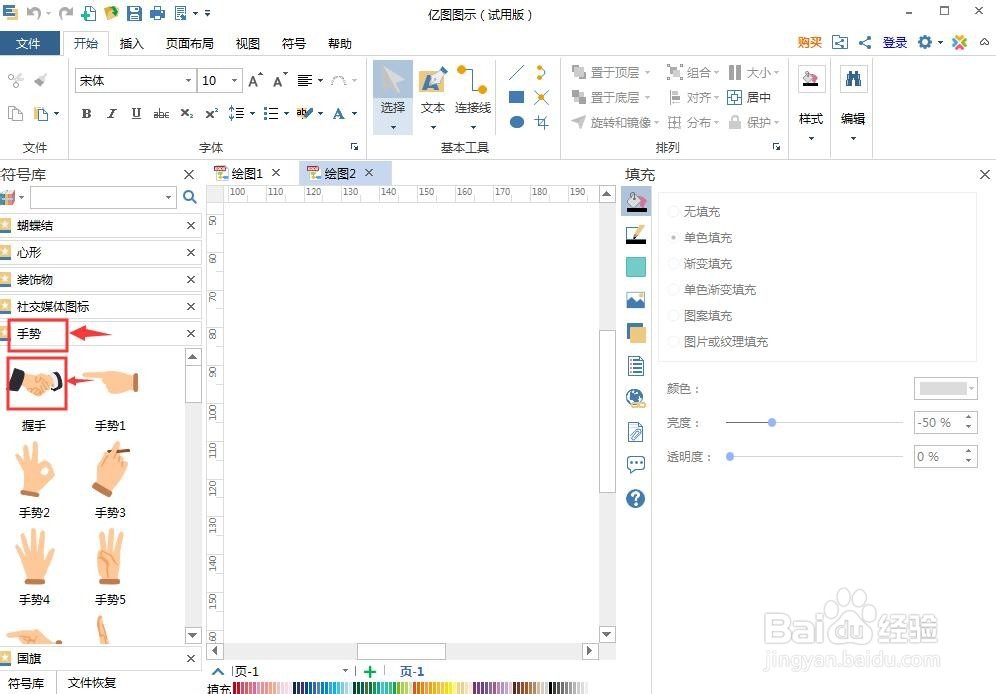
4、将它添加到编辑区中;
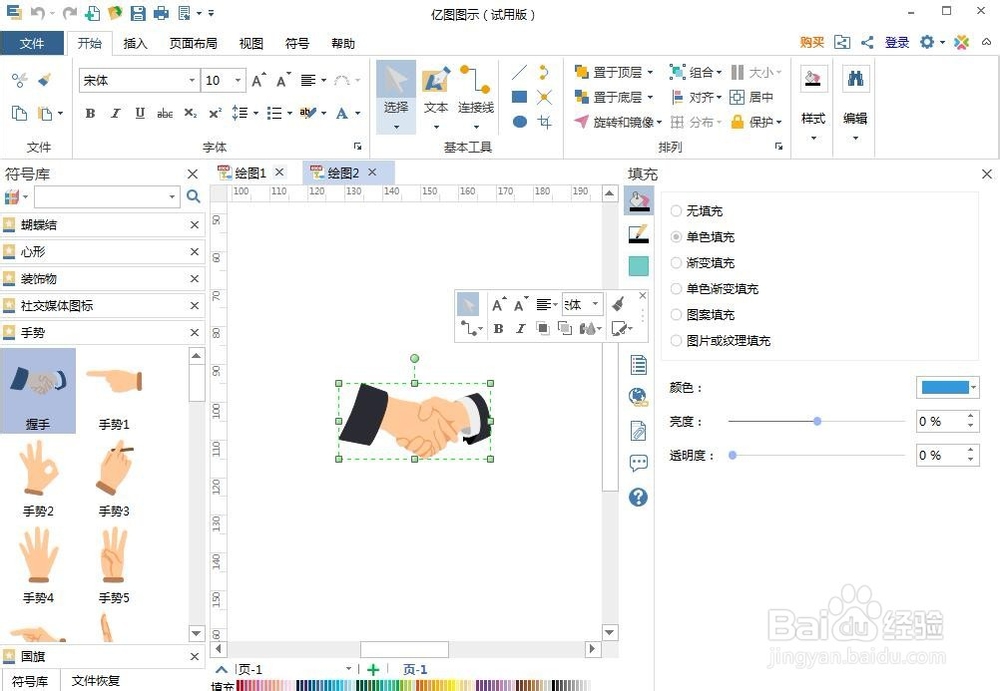
5、用鼠标拖动右下角的小矩形,调整好握手图片的大小,沿对角线向外拖动是放大;
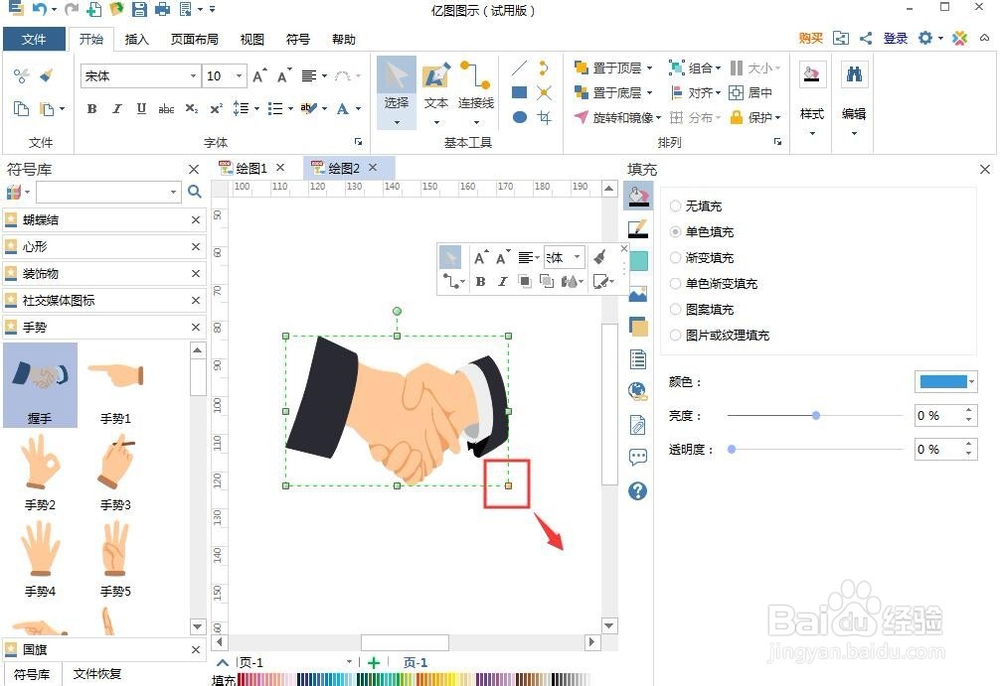
6、沿对角线方向向内拖动右下角的矩形是缩小;
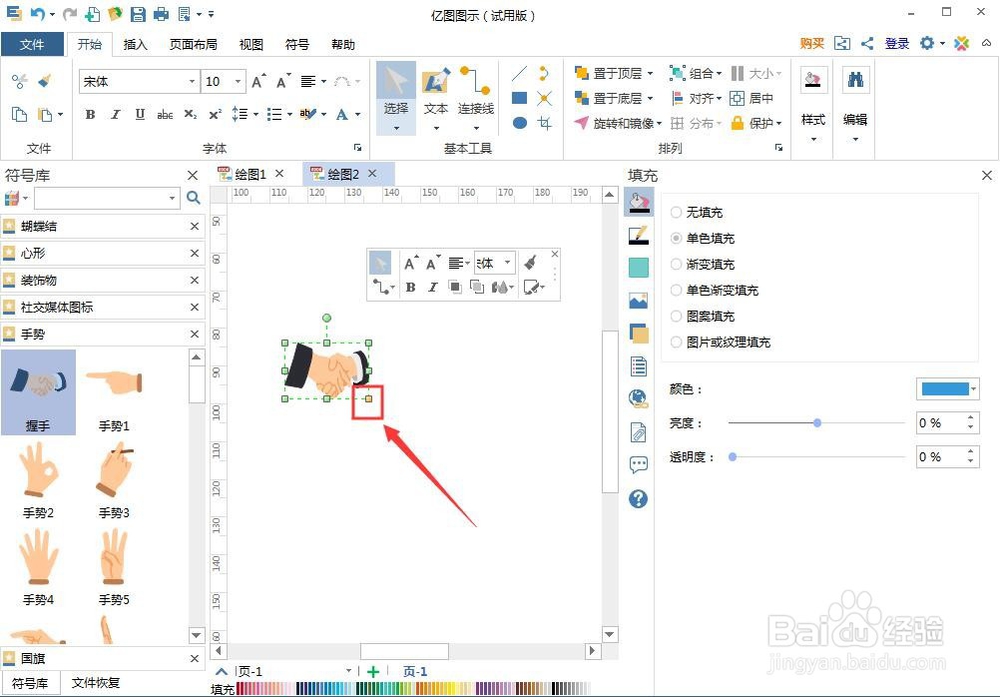
7、用这种方法,我们就创建好了一个握手图形。
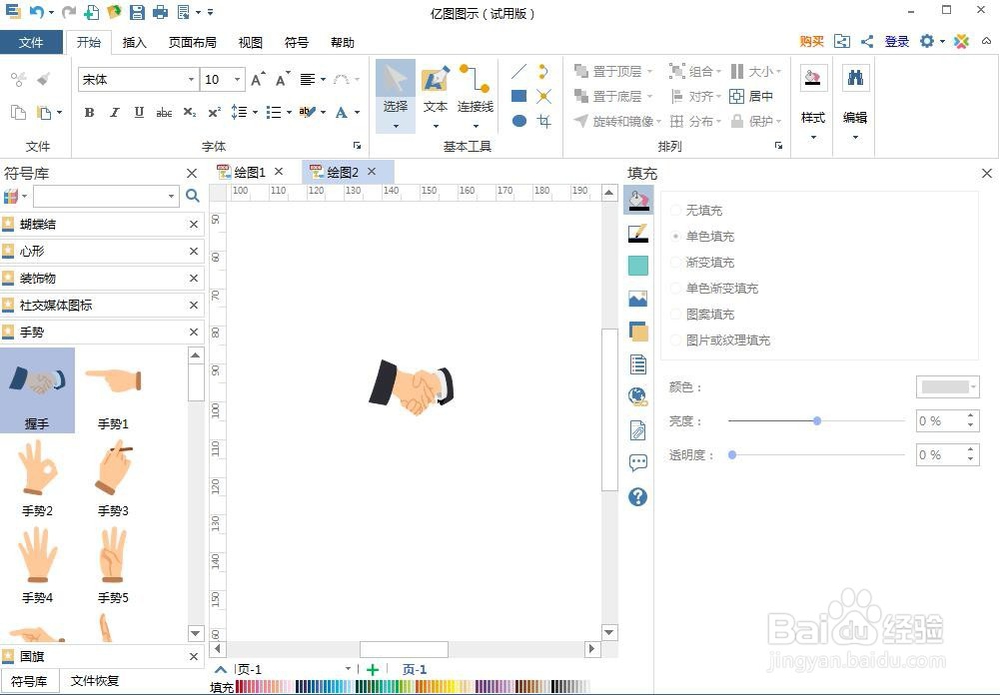
1、打开亿图图示,点击剪切画,双击设计元素;
2、打开设计元素符号库,在手势类别中找到握手图片;
3、双击需要的握手图形,将它添加到编辑区;
3、调整好握手图形的大小。
声明:本网站引用、摘录或转载内容仅供网站访问者交流或参考,不代表本站立场,如存在版权或非法内容,请联系站长删除,联系邮箱:site.kefu@qq.com。
阅读量:78
阅读量:26
阅读量:46
阅读量:43
阅读量:82